Vscode怎么关闭空窗?Vscode关闭空窗教程
今天小编为大家带来了Vscode关闭空窗的教程,想知道怎么做的小伙伴来看看接下来的这篇文章吧,相信一定会帮到你们的。
Vscode怎么关闭空窗?Vscode关闭空窗教程
1、首先,点击左下角中更多设置菜单。
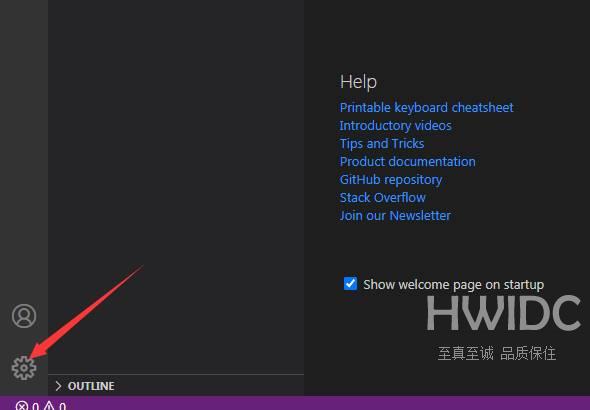
2、然后弹出了下拉菜单选中为settings选项。
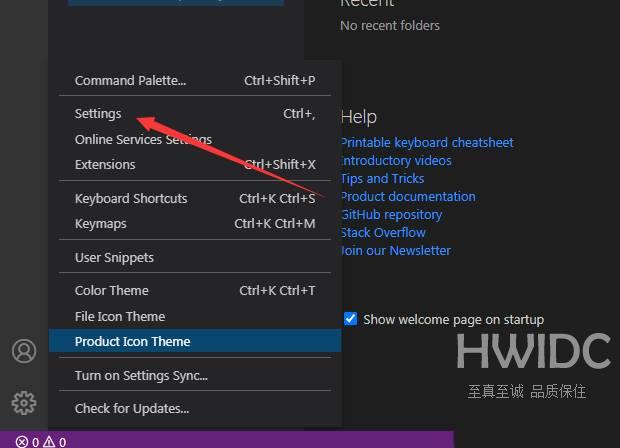
3、点击左侧中workspace选项。
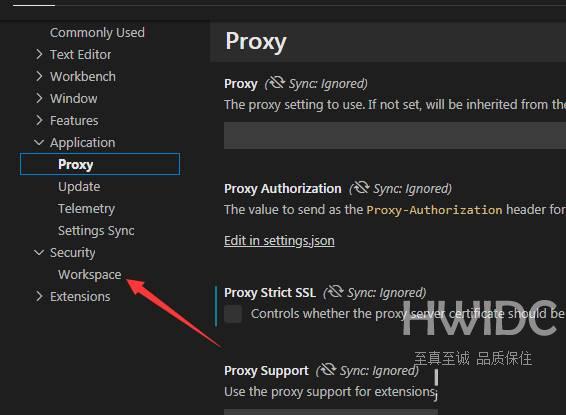
4、接着去掉勾选上empty window选项。
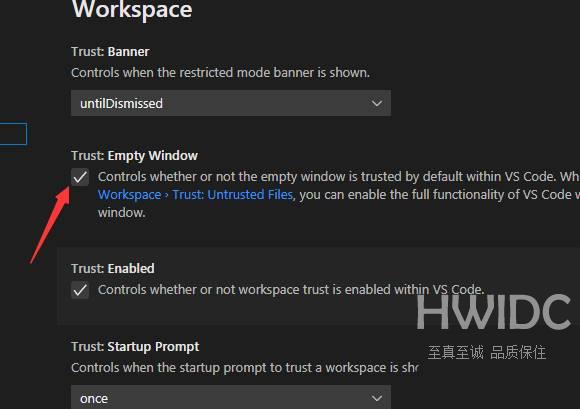
5、最后去掉勾选上empty window选项之后,会自动保存设置了。
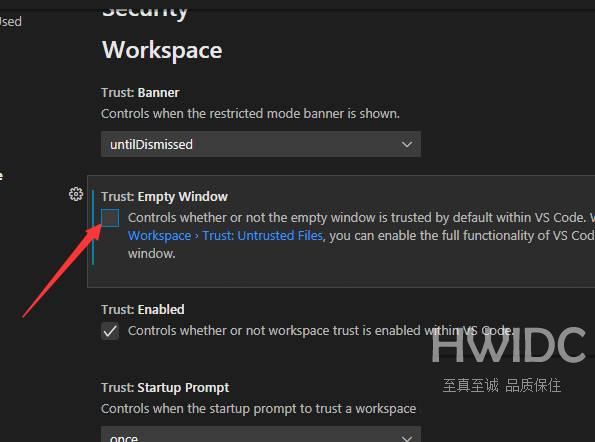
以上这篇文章就是Vscode关闭空窗教程,更多教程尽在海外IDC网。
【本文来自:美国大带宽服务器 http://www.558idc.com/mg.html提供,感恩】